如何在Word2013中插入批注并显示出来
摘要:①启动Word2013,输入好文字,选中文字,右击,在菜单中选择新建批注。②除此之外,还可以直接点击菜单栏--审阅--批注--新建批注来插入...
①启动Word2013,输入好文字,选中文字,右击,在菜单中选择新建批注。
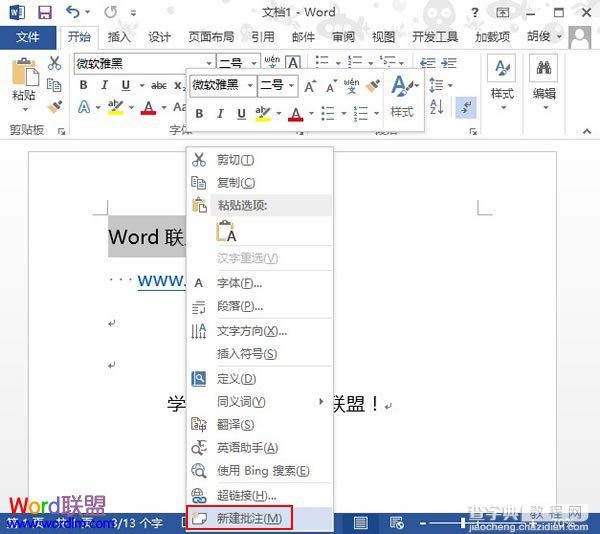
②除此之外,还可以直接点击菜单栏--审阅--批注--新建批注来插入批注。
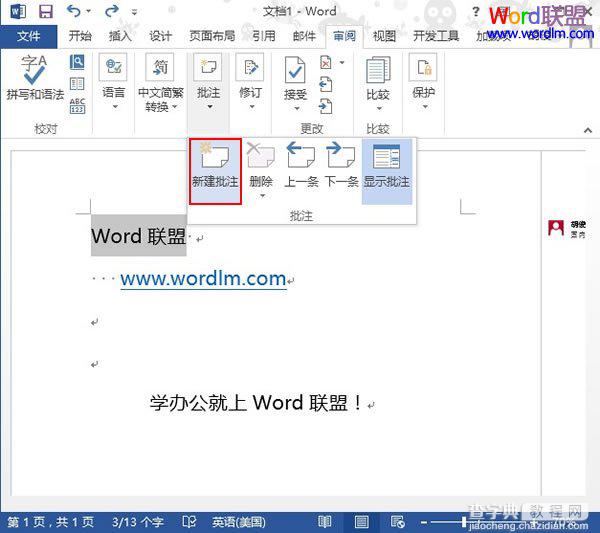
③插入之后,右侧窗格中就可以直接输入批注内容了
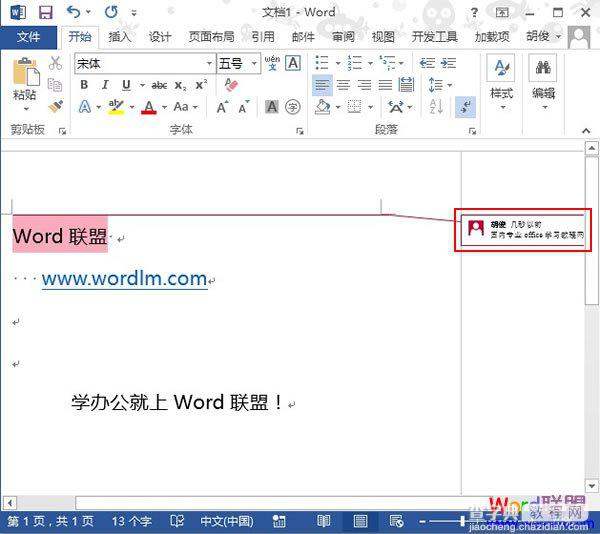
④隐藏批注之后,页面右上角会有一个图标,点击它即可显示批注。
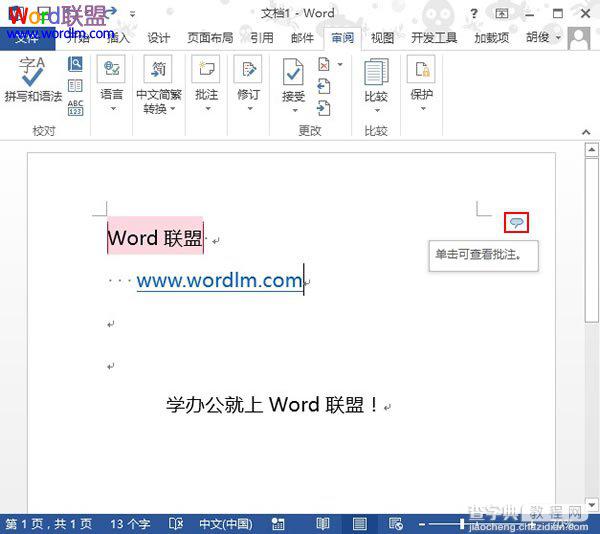
【如何在Word2013中插入批注并显示出来】相关文章:
★ 如何在Word2010中更改SmartArt图形几何形状
★ 如何使用Word2010中的SmartArt图形文本窗格
